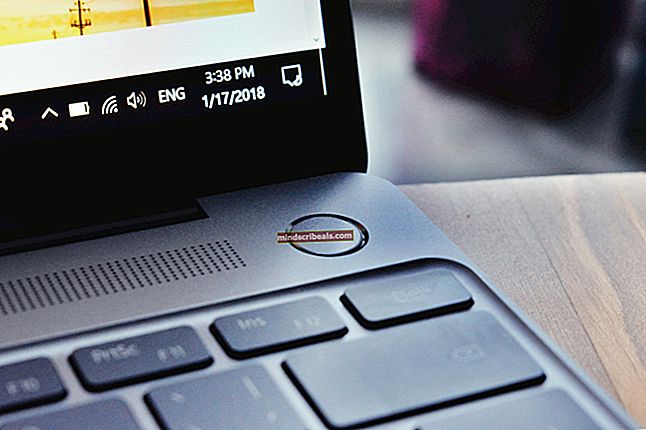Průvodce krok za krokem pro tisk e-mailů Hotmail
Existují alespoň dva způsoby, jak vytisknout vaše e-maily Hotmail. Nejprve se můžete přihlásit do služby Hotmail, přejít do nabídky prohlížeče a vytisknout e-mail. Obvykle není vhodná volba pro tisk vašeho e-mailu. Ve skutečnosti to nevytiskne pouze váš otevřený e-mail, ale také všechny ostatní položky v okně prohlížeče. S největší pravděpodobností ztratíte spoustu stránek a inkoustu v tiskárně a získáte přeplněnou vytištěnou stránku. Pokud nemáte v úmyslu vytisknout celou stránku - ne obsah vaší zprávy - měli byste použít druhou metodu.
Druhým způsobem tisku e-mailu je nabídka Hotmail nebo Outlook.com, jak se dnes nazývá nabídka tisku. Podle tohoto postupu vytiskněte své e-maily Hotmail.
Průvodce krok za krokem pro tisk e-mailů Hotmail
Přejděte na Hotmail nebo login.live.com a přihlaste se ke svému účtu.
Otevřete zprávu, kterou chcete vytisknout.
Klepněte na Další příkazy v pravém horním rohu okna. To je obvykle označeno tři tečky.

Klepněte na Tisk.
Zobrazí se nové okno s náhledem vaší e-mailové zprávy a dialogovým oknem pro tisk. V tomto dialogovém okně tisku můžete vybrat tiskárnu a další možnosti, jako je počet stránek a počet kopií. Pokud potřebujete změnit nastavení tiskárny, klikněte na Vlastnosti vedle názvu tiskárny.
Přestože nové okno nabízí náhled vašeho e-mailu, nemůžete se posunout dolů a zobrazit celý náhled tisku. Chcete-li zobrazit celý náhled tisku, musíte zavřít dialogové okno tisku. Zavřete dialogové okno tisku a posunutím dolů zobrazíte celý náhled tisku.
Až budete připraveni k tisku, klikněte na Tisk v levém horním rohu obrazovky nebo stiskněte Ctrl + P klávesová zkratka ve Windows.
Pokud jste si to rozmysleli, můžete zavření okna Tisknout zprávu zrušit.
Nepoužívat Ctrl + P klávesovou zkratku přímo z doručené pošty. Pokud tak učiníte, získáte tisk celé stránky s většinou položek, které jste neměli v úmyslu vytisknout.